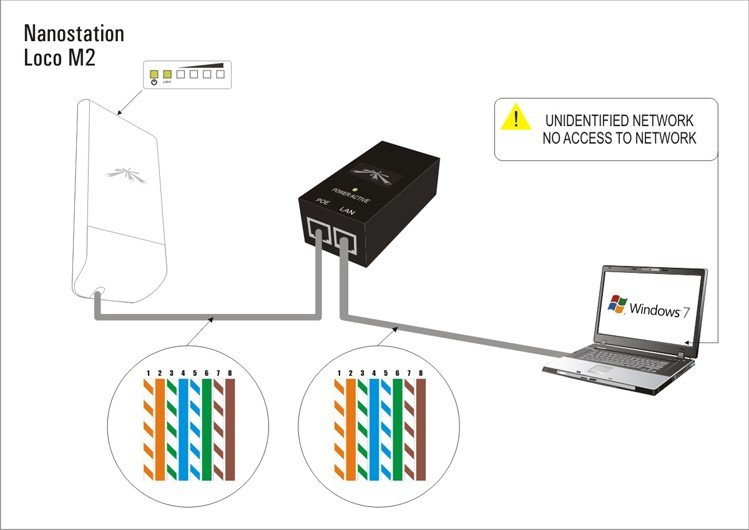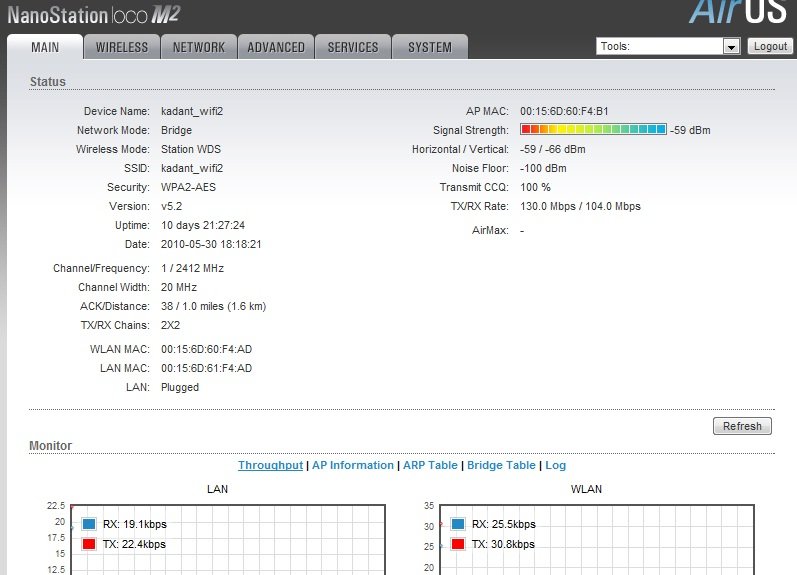Автор: Редакція / Оновлено: 31.12.2024
Сучасне суспільство уявити без інтернету неможливо. Завдяки йому людина може значно спростити своє життя, підтримувати зв’язок з рідними і близькими, які далеко, і навіть працювати віддалено.
Основні особливості Nanostation m2
Пристрій Ubiquiti Nanostation Loco M2 являє собою точку доступу, призначену для роботи в будь-яких погодних умовах (всепогодне). Застосовується для створення швидкісного інтернету або для масштабованості мережі Вай-Фай. Ще можна застосовувати для організації Wi-Fi мосту, активний пристрій підключається до інтернету і роздає на всі гаджети, підключені до нього.
Завдяки конструкторським особливостям і грамотному забезпечення вдається забезпечити високошвидкісне підключення до мережі різних пристроїв, наприклад, мобільних гаджетів, планшетів і персональних ПК за стандартами бездротового зв’язку ІЕЕЕ 802.11 з частотою 2,4 ГГц. Він здатний роздавати інтернет з максимальною швидкістю 150 Мбіт/с. Встановлюють Nanostation m2 в панельних будинках і офісах, стіни не перешкода.
Технічні характеристики
Точка доступу Ubiquiti Nanostation Loco M2 володіє наступними технічними характеристиками:
- Пристрій оснащений секторної антеною з подвійною поляризацією MIMO 2*2 (вертикальна/горизонтальна).
- Максимальна потужність енергоспоживання становить 5,5 Вт (пристрій економічно).
- Сектор посилення 60 градусів, а його коефіцієнт – 8 дБ.
- Єдиним портом 10/100 Ethernet представлений мережевий веб-інтерфейс виробника.
- Додаткова опція – можливість звуження і розширення каналу, можливість приєднувати другі та інші канали.
- Loco M2 оснащений процесором Atheros MIPS 24KC, 400 MHz.
Точка доступу має привабливий зовнішній вигляд. Задня частина корпусу оснащена поглибленням для надійної фіксації до поверхні. Верхня частина лита, тобто не має швів, що захищає деталі від проникнення в них пилу і вологи.
Переваги та недоліки
Точка доступу Ubiquiti Nanostation M2 має досить великий перелік переважних особливостей, чим і обумовлена затребуваність пристрою на вітчизняному ринку. Основні з них:
- невеликі розміри і привабливий зовнішній вигляд;
- на офіційному сайті виробника завжди міститься остання і актуальна технічна інформація, останні версії прошивки;
- прийнятна вартість;
- можливість здійснювати скидання до заводських конфігурацій і перезавантаження віддалено;
- можливість вуличного використання (волого- і пилонепроникність);
- харчування по витій парі;
- налаштовувати його просто, досить слідувати інструкції.
Що стосується недоліків, то багато хто користувачі відзначають відсутність додаткового порту Ethernet. Наприклад, старша модель їм оснащена.
Установка і підготовка комп’ютера до роботи
Багато хто задається питанням, як підключити Nanostation m2 до роутера, щоб роздати інтернет. Для цього попередньо потрібно зробити установку і підготувати до роботи комп’ютер.
Важливо! Перш ніж встановлювати маршрутизатор на щоглу або будь-яку іншу височина, потрібно провести його налаштування. Для доступу до інтерфейсу пристрою за допомогою РоЕ-адаптера точку доступу пов’язують з ПК, включають харчування.
Для початку потрібно з’єднати з ПК модем РоЕ-інжектором, і лише після підключати пристрій до електроенергії.
Настройка мережевої карти комп’ютера
Під час налаштування мережевої карти персонального комп’ютера роутер повинен бути підключений до ПК за допомогою кабелю, а не по Wi-Fi. Підключитися можна кабелем, який додається в комплекті.
Настройка мережевої карти персонального ПК проводиться за наступним алгоритмом:
- Відкрити Панель управління» і клацнути курсором миші на розділ «Центр управління мережами і загальним доступом».
- Наступний крок – перейти в «Зміна параметрів адаптера» і виділити «Підключення через локальну мережу», клікнувши правою кнопкою миші. З випадаючого списку вибрати розділ «Властивості».
- Натисканням виділити «Протокол Інтернету 4 TCP/IPv4», наступний етап – графа «Властивості».
- У спливаючому вікні вибрати «Використовувати наступний IP-адреса» і ввести: 192.168.1.21.
- На завершення потрібно обов’язково зберегти зміни, натиснувши кнопку «ОК».
Як підключити точку доступу Nanostation M2 до роутера
Щоб виконати підключення Nanostation M2 до роутера, необхідно дотримуватися наступної послідовності дій:
- Відкрити будь-яку адресу, встановлений на персональному комп’ютері, та ввести в адресний рядок: 192.168.1.20. На клавіатурі натиснути на клавішу Enter.
- На моніторі з’явиться форма, де користувачеві потрібно ввести логін і пароль для ідентифікації. За замовчуванням встановлені однакові логін і пароль – ubnt.
Важливо! Якщо на самому початку, ввівши адресу в адресний рядок браузера, не вдається зайти на веб-інтерфейс виробника, то значить у Ubiquiti Nanostation змінено IP-адресу, який використаний за замовчуванням. Потрібно скинути пристрій до заводських налаштувань, для цього на 10-15 секунд на корпусі точки доступу потрібно затиснути кнопку Reset.
Налаштування Nanostation Loco M2 для роздачі Wi-Fi
Налаштувати Nanostation Loco M2 для роздачі Wi-Fi можна нижче запропонованим способом.
Як тільки відкриється веб-інтерфейс, потрібно перейти у вкладку Wireless. Параметри потрібно встановити наступні:
- Активувати режим роботи «точка доступу», клікнувши на графу Wireless Mode: Access Point.
- Вказати країну, у якій використовується пристрій – Country Code.
- У графі SSID вказати назву точки доступу.
- Тип шифрування вказується у графі Security: WPA2-AES.
- Для збереження внесених змін потрібно клікнути на кнопку Change.
Nanostation M2 налаштування в режимі роутера нескладна, головне – строго слідувати інструкції.
Налаштування локальної мережі в режимі Bridge
Якщо модем (роутер, маршрутизатор), до якого підключена точка доступу, автоматично видає налаштування мережі по DHCP, то потрібно вжити наступні заходи:
- Локальну мережу Nanostation M2 налаштувати в режимі Bridge, виділити графу «отримання настройок по DHCP».
- Параметри мережевої карти вказати «автоматичне отримання мережевих налаштувань».
- Перейти у вкладку Network і в полі Bridge IP Address виділити DHCP.
Тепер важливо у веб-інтерфейсі не забути зберегти зміни, натиснувши на кнопку Change, а потім Apply, розташовану у верхньому правому куті екрану.
Пошук IP-адреси Nanostation в локальній мережі
Після того, як всі внесені зміни будуть застосовані, пристрій автоматично призначить новий IP-адресу по DHCP. Саме тому повторно увійти в налаштування за адресою 192.168.1.20 вже не вдасться.
Новий адресу можна знайти без особливих зусиль, скориставшись утилітою Device Discovery Tool. Її потрібно завантажити з офіційного сайту виробника і встановити. При запуску програма обчислює IP-адреси всіх пристроїв виробника. Для попадання на сайт налаштувань в адресний рядок браузера потрібно ввести адресу, відображений в утиліті.
Налаштування безпеки NanoStation
Змінювати налаштування маршрутизатора може тільки адміністратор. Щоб сторонні люди не могли отримати доступ до налаштувань, необхідно змінити пароль для ідентифікації.
Для цього у веб-інтерфейсі пристрою необхідно перейти в розділ «System», далі – «Administrative Account». Тут потрібно змінити стандартний пароль.
- У графі «Current Password» потрібно вказати поточний пароль ubnt.
- Напроти слів «New Password» вказати новий пароль, що містить не менше 10 символів.
- У графі нижче потрібно повторно ввести новий пароль.
- На завершення для збереження змін натиснути на кнопку Change.
Налаштувань точки доступу Ubiquiti Nanostation Loco M2 виникнути не повинно, головне – строго слідувати інструкції. На офіційному сайті виробника міститься велика кількість технічної інформації та електронна версія інструкції з експлуатації, де докладно описано кожний крок.